Iklan hampir tidak dapat dihindari secara online dan tidak semua iklan cocok untuk setiap audiens. Untunglah, Youtube telah memperluasnya pengaturan iklan yang membatasi untuk memberikan pilihan kepada pemilik akun untuk menghindari iklan yang mungkin berbahaya bagi mereka. Perusahaan meluncurkan fitur tersebut pada tahun 2020 untuk membatasi iklan alkohol dan perjudian, namun kini fitur tersebut diperluas pengaturan untuk memungkinkan pengguna membatasi iklan produk penurun berat badan, situs kencan, dan kehamilan/pengasuhan anak produk.
Isi
- Cara mengakses Pengaturan Iklan melalui aplikasi YouTube
- Cara mengakses Pengaturan Iklan YouTube melalui browser web
Video yang Direkomendasikan
Mudah
5 menit
Akun Google atau YouTube
Ponsel dengan aplikasi YouTube atau komputer
Ada banyak alasan mengapa seseorang ingin memblokir iklan untuk kategori yang tercantum di atas, namun YouTube menunjukkan bahwa hal itu mungkin tidak dapat sepenuhnya melindungi pengguna dari melihat konten yang tidak diinginkan. Dalam dua contoh yang diberikan perusahaan, sesuatu seperti alkohol mungkin disertakan dalam iklan bar olahraga atau maskapai penerbangan karena alkohol tersebut tidak dijual secara eksplisit.
Cara mengakses Pengaturan Iklan melalui aplikasi YouTube
Mengakses fitur Setelan Iklan YouTube sangatlah mudah dan dapat dilakukan di perangkat seluler dan komputer. Jika Anda menggunakan aplikasi YouTube di telepon pintar, ikuti langkah-langkah di bawah ini.
Langkah 1: Buka aplikasi YouTube dan pastikan Anda melakukannya masuk ke Akun Google Anda. Jika Anda masuk, Anda akan melihat gambar profil Anda di sudut kanan atas.
Langkah 2: Pilih akun Anda di pojok kanan atas lalu pilih Kelola Akun Google Anda di bawah nama dan gambar Anda di bagian atas layar.

Terkait
- YouTube Stories akan dihentikan mulai tanggal 26 Juni
- YouTube memberi pengguna iOS alasan lain untuk membayar Premium
- Cara memutar YouTube di latar belakang di iPhone dan Android
Langkah 3: Pilih Privasi data tab di sebelah kanan Informasi pribadi.

Langkah 4: Gulir ke bawah ke Pengaturan iklan dan pilih untuk melihat layar personalisasi iklan. Di sini, Anda bisa mendapatkan gambaran yang lebih terperinci tentang jenis iklan yang dapat Anda lihat di Akun Google Anda, namun kami akan fokus pada setelan YouTube.
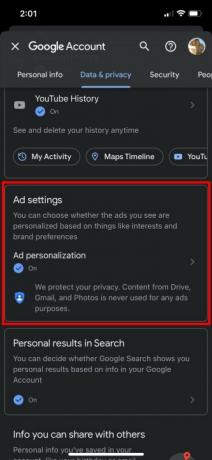
Langkah 5: Gulir ke bagian paling bawah laman tempat Anda akan menemukan tajuk "Kategori iklan sensitif di YouTube". Itu lima kategori yang dapat Anda ubah tercantum di sini sebagai Alkohol, Kencan, Perjudian, Kehamilan dan Pengasuhan Anak, dan Berat Badan Kehilangan.

Langkah 6: Pilih Lihat lebih sedikit untuk konten iklan yang tidak diinginkan lalu konfirmasi dengan memilih Melanjutkan. Anda dapat menonaktifkan kategori sebanyak atau sesedikit yang Anda inginkan dan dapat mengizinkannya kembali dengan memilih Mengizinkan di tempat yang sama itu Lihat lebih sedikit dulu.
Cara mengakses Pengaturan Iklan YouTube melalui browser web
Cara mengakses Pengaturan Iklan YouTube yang terbatas melalui browser Anda pada dasarnya sama dengan cara melakukannya melalui Youtube aplikasi.
Langkah 1: Pergi ke YouTube.com dan pastikan Anda masuk ke Akun Google Anda.
Langkah 2: Pilih gambar profil Anda di sudut kanan atas layar lalu pilih "Kelola Akun Google Anda tepat di bawah nama dan gambar Anda.
Langkah 3: Pilih salah satu Privasi data tab di sisi kiri layar atau pilih Kelola data & privasi Anda berada di tengah.
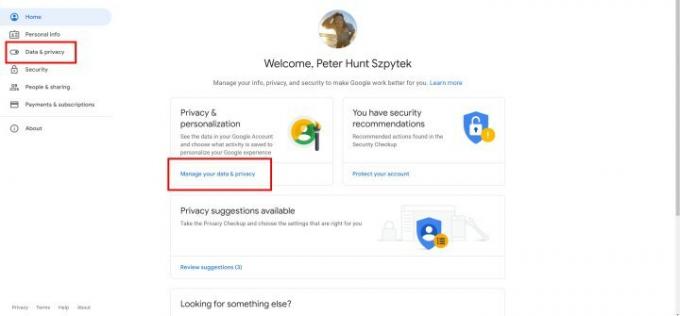
Langkah 4: Gulir ke bawah di tengah halaman dan pilih Personalisasi iklan.

Langkah 5: Gulir sampai ke bagian bawah halaman. Anda akan menemukan daftar konten yang dibatasi di bawah header "Kategori iklan sensitif di YouTube".

Langkah 6: Pilih Lihat lebih sedikit untuk konten iklan yang tidak diinginkan lalu konfirmasi dengan memilih Melanjutkan. Anda dapat menonaktifkan kategori sebanyak atau sesedikit yang Anda inginkan dan dapat mengizinkannya kembali dengan memilih Mengizinkan di tempat yang sama itu Lihat lebih sedikit dulu.
Seperti disebutkan di atas, YouTube tidak dapat menjamin bahwa penyesuaian pengaturan ini akan sepenuhnya melindungi akun Anda dari iklan yang menampilkan produk yang terkait dengan kategori tersebut, namun akan sangat mengurangi jumlah iklan yang dijual secara langsung mereka.
Rekomendasi Editor
- Cara mendownload video YouTube di PC, iOS, Android, dan Mac
- Spotify vs. YouTube Music: mirip sekali, tapi mana yang terbaik untuk Anda?
- Jangan tonton video YouTube ini jika Anda memiliki Pixel 7
- Cara menggunakan VPN gratis di Google Pixel 7 Anda (dan mengapa Anda harus melakukannya)
- Aplikasi YouTube Apple Watch ini sama konyolnya dengan yang Anda harapkan
Tingkatkan gaya hidup AndaTren Digital membantu pembaca mengawasi dunia teknologi yang bergerak cepat dengan semua berita terkini, ulasan produk yang menyenangkan, editorial yang berwawasan luas, dan cuplikan unik.




